
Reseña de iMobie AnyTrans para iOS en 2025: ¿Vale la pena adquirirlo?

En el mundo actual, donde los dispositivos móviles son cada vez más populares, la gestión eficiente de datos en dispositivos iOS como iPhones y iPads se ha convertido en una preocupación clave para muchos usuarios. Esto es especialmente cierto a medida que iTunes se vuelve cada vez más popular, lo que genera una creciente demanda de herramientas de gestión de datos de terceros.
AnyTrans para iOS ha surgido como producto en este contexto. Pero ¿realmente vale la pena adquirir este software, que se autoproclama una "herramienta integral de gestión de datos iOS "? En esta reseña de AnyTrans para iOS , explicaremos qué es, cuánto cuesta, cómo se usa y si es la herramienta adecuada para tus necesidades, para ayudarte a tomar una decisión informada.
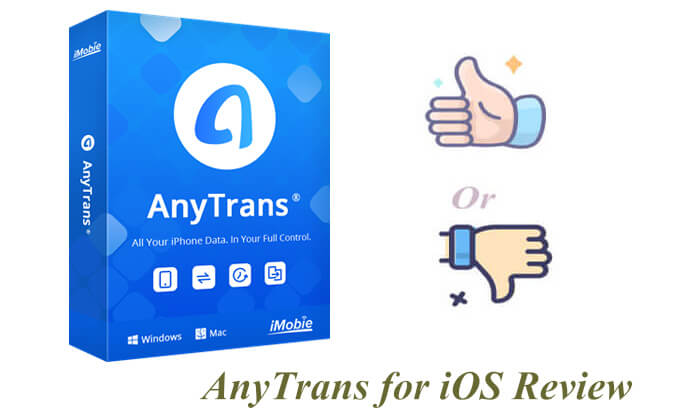
AnyTrans para iOS es una herramienta profesional de gestión de datos para iPhone/iPad desarrollada por iMobie. Permite transferir, respaldar y recuperar datos rápidamente entre computadoras y dispositivos iOS . No solo reemplaza a iTunes para una sincronización de datos más flexible, sino que también integra diversas funciones útiles, como copias de seguridad de WhatsApp, creación de tonos de llamada, administración de apps, clonación de dispositivos y acceso a contenido de iCloud.
Características principales de iMobie AnyTrans:
1. Administre fácilmente datos y archivos iOS
2. Migrar datos entre dispositivos
3. Crear y restaurar copias de seguridad
4. Crea tonos de llamada personalizados para tu iPhone
5. Duplica, graba o captura la pantalla de tu iPhone
6. Toma el control de iCloud y iTunes
¿Es AnyTrans completamente gratis? No, AnyTrans no es completamente gratis. Ofrece una versión de prueba gratuita que te permite previsualizar las funciones, pero la exportación y el uso completo están limitados hasta que actualices tu plan. Aquí tienes un desglose de los planes de precios a partir de 2025:
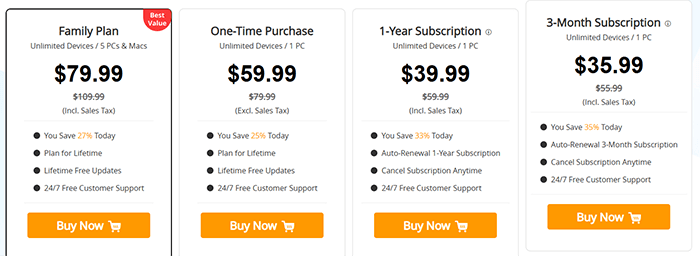
Cada herramienta tiene sus ventajas y desventajas. Aquí tienes un breve resumen:
Ventajas:
* Interfaz fácil de usar con navegación intuitiva.
* Admite más de 30 tipos de datos, incluidas fotos, mensajes, contactos y tonos de llamada.
* Transferencia de datos rápida y estable.
* Admite copia de seguridad inalámbrica, copia de seguridad cifrada y copia de seguridad incremental.
* La funcionalidad todo en uno, transferencia, copia de seguridad, restauración, clonación y más, se consolidan en un solo software.
* Son compatibles las últimas series de iPhone 16 y iOS 26.
Contras:
* No es completamente gratuito: la versión gratuita tiene funciones limitadas.
* Pueden experimentar problemas de conexión durante transferencias de archivos grandes.
*Algunas funciones avanzadas requieren una curva de aprendizaje para los usuarios primerizos.
Si te preguntas cómo usar AnyTrans para iOS , aquí tienes una guía sencilla. Usar AnyTrans es muy sencillo. Estos son los pasos típicos para transferir contenido al ordenador:
Paso 1. Descarga AnyTrans e instálalo en tu ordenador. Conecta tu dispositivo iOS al ordenador mediante un cable USB. AnyTrans detectará automáticamente tu dispositivo. Una vez detectado, aparecerá la interfaz principal.
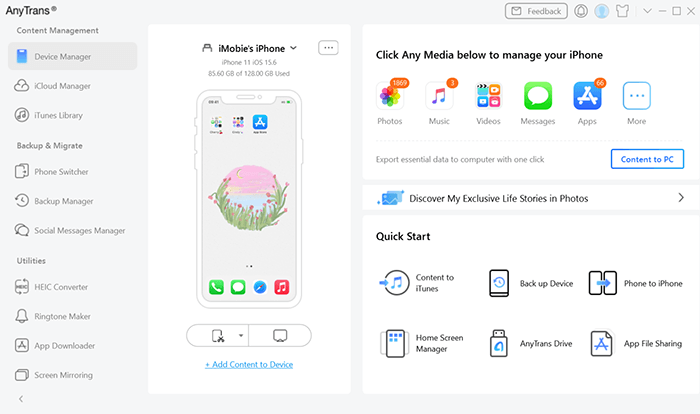
Paso 2. Una vez cargados los datos, verá la interfaz que se muestra a continuación. Haga clic en el botón "Contenido a PC".
Paso 3. Seleccione la categoría de archivo que desea transferir y elija la ubicación de exportación preferida en su computadora antes de iniciar la transferencia. Luego, haga clic en "Siguiente" para comenzar.

Paso 4. El proceso de transferencia comenzará y el tiempo dependerá del tamaño de los datos. Tenga paciencia. No desconecte su dispositivo iOS hasta que se complete la transferencia para garantizar la integridad de sus datos.
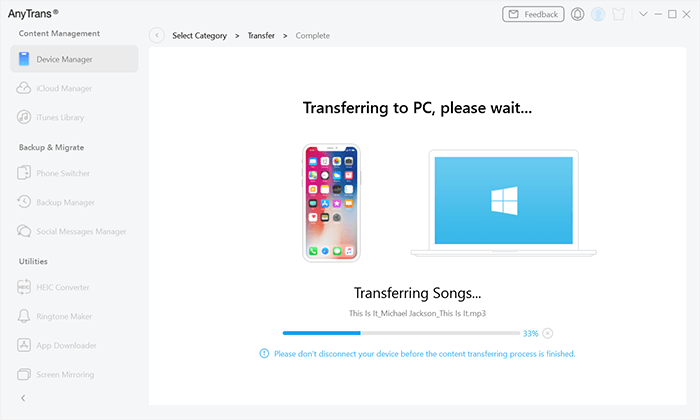
Paso 5. Una vez finalizada la transferencia, la interfaz mostrará el proceso completado. Puede hacer clic en el botón "Ver archivos" para localizar los datos exportados en su ordenador o hacer clic en "Transferir más elementos" para volver a la página anterior.
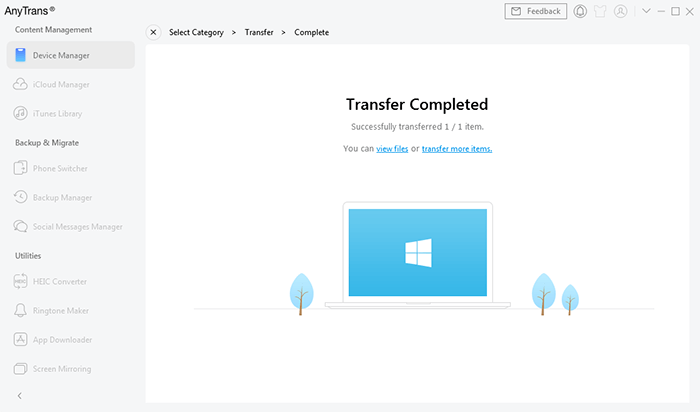
Aunque AnyTrans es potente, algunos usuarios lo consideran caro o complejo para tareas informales. Si buscas una alternativa más económica y sencilla, prueba Coolmuster iOS Assistant . Es un software de escritorio (disponible para Windows y Mac ) que ayuda a los usuarios a administrar, exportar, respaldar y restaurar datos iOS sin usar iTunes ni iCloud.
¿Por qué elegir iOS Assistant?
A continuación se explica cómo utilizar el Asistente iOS para transferir archivos del iPhone a la computadora :
01 Después de descargar e instalar la versión adecuada del software, ábralo. Siga las instrucciones para conectar su dispositivo a la computadora mediante un cable USB. Normalmente, el software detectará automáticamente el dispositivo conectado y aparecerá una ventana emergente en su computadora. Pulse la opción "Confiar" en su dispositivo y luego haga clic en "Continuar" para continuar.

02 Una vez detectado su dispositivo, aparecerá la interfaz principal como se muestra a continuación. Como puede ver, todas las carpetas de archivos están organizadas en la interfaz principal.

03 Seleccione una carpeta en el panel izquierdo para ver la información detallada del archivo a la derecha. Durante la vista previa, seleccione los elementos que desea exportar a su computadora, haga clic en el botón "Exportar", seleccione el formato de archivo adecuado e inicie la transferencia.

Videotutorial:
P1. ¿AnyTrans es seguro y legal?
Sí, AnyTrans fue desarrollado por la reconocida empresa iMobie. Cuenta con una firma de software legítima, está libre de plugins maliciosos y es ampliamente reconocido por los usuarios, siempre que se descargue desde el sitio web oficial.
P2. ¿Puedo usar AnyTrans en varios ordenadores?
Solo si compra la Licencia Familiar, que permite la instalación en hasta 5 PC o Mac . Las licencias individuales y de por vida están limitadas a una computadora.
P3. ¿Cuánto tiempo se tarda en transferir datos con AnyTrans?
La velocidad depende del tamaño del archivo y del método de conexión. Por ejemplo, transferir más de 1000 fotos puede tardar entre 3 y 5 minutos por USB. Las transferencias por Wi-Fi pueden tardar más.
Con esto concluimos la reseña de AnyTrans para iOS . Si buscas una herramienta completa para gestionar el contenido de tu iPhone o iPad, AnyTrans para iOS es una opción confiable. Abarca todo, desde la transferencia de archivos hasta las copias de seguridad, la migración de apps sociales y más.
Sin embargo, si buscas una solución más sencilla y económica, te recomendamos probar Coolmuster iOS Assistant . Ofrece todas las funciones esenciales sin gastar una fortuna.
Artículos relacionados:
Los 8 mejores gestores de música para iPhone sin iTunes
La mejor alternativa a iTunes para iPhone para gestionar datos de forma cómoda y segura





